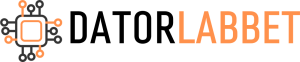- Start
- Laptop & bärbara datorer
- Tangentbords- och pekplattaproblem
Tangentbords- och pekplattaproblem
Tangentbords- och pekplattaproblem på bärbara datorer kan ofta lösas med några felsökningstekniker.
Tangentbordsproblem
Starta om datorn: Ibland kan temporära mjukvaruproblem orsaka att tangentbordet inte fungerar korrekt. En omstart kan lösa dessa problem.
Kontrollera inställningarna för tangentbordet: Se till att rätt språk och layout är inställda för tangentbordet i datorns inställningar.
Rengör tangentbordet: Smuts, damm och annat skräp kan fastna under tangenterna och orsaka problem. Använd tryckluft för att försiktigt rengöra under och runt tangenterna.
Uppdatera eller återinstallera drivrutiner:
- Windows: Gå till Enhetshanteraren, hitta tangentbordet, högerklicka och välj “Uppdatera drivrutin” eller “Avinstallera enhet”. Om du avinstallerar, starta om datorn så att Windows automatiskt installerar om drivrutinen.
- Mac: macOS installerar automatiskt de nödvändiga drivrutinerna. Se till att ditt system är uppdaterat.
Testa tangentbordet i BIOS/UEFI: Starta om datorn och gå in i BIOS/UEFI-inställningarna. Om tangentbordet fungerar i BIOS men inte i operativsystemet, är problemet troligen mjukvarurelaterat.
Pekplattaproblem
Starta om datorn: Precis som med tangentbordet kan en enkel omstart ofta åtgärda temporära problem med pekplattan.
Kontrollera pekplattans inställningar: Gå igenom inställningarna för pekplattan i systemets kontrollpanel eller systeminställningar. Se till att pekplattan är aktiverad och justera inställningarna efter behov.
Rengör pekplattan: En smutsig pekplatta kan orsaka olämplig registrering av beröringar. Rengör pekplattan med en fuktig trasa. Använd vatten eller isopropylalkohol i mycket små mängder.
Uppdatera eller återinstallera drivrutiner:
- Windows: Använd Enhetshanteraren för att uppdatera eller återinstallera pekplattans drivrutiner.
- Mac: Kontrollera att macOS är uppdaterat, eftersom nya uppdateringar kan innehålla förbättringar eller korrigeringar för pekplattan.
Kontrollera för externa konflikter: Om du har en extern mus ansluten, prova att koppla bort den för att se om det löser problemet med pekplattan.
Återställ inställningarna: Vissa system tillåter dig att återställa pekplattans inställningar till standard, vilket kan lösa problemet.